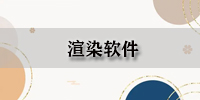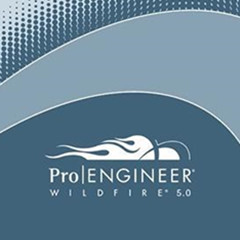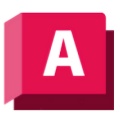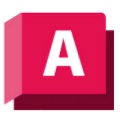Blender中文版是一款功能强大且易于使用的3d建模软件,其简洁的设计使其在众多同类软件中脱颖而出。不仅操作便捷,而且效果出色,在某些方面甚至超越了知名的3DS软件。作为一款开源的多平台轻量级通用三维动画制作软件,Blender中文版提供了从建模、动画、材质应用到渲染、音频处理、视频剪辑等一系列完整的动画短片制作解决方案。
Blender中文版是一款功能强大且易于使用的3d建模软件,其简洁的设计使其在众多同类软件中脱颖而出。不仅操作便捷,而且效果出色,在某些方面甚至超越了知名的3DS软件。作为一款开源的多平台轻量级通用三维动画制作软件,Blender中文版提供了从建模、动画、材质应用到渲染、音频处理、视频剪辑等一系列完整的动画短片制作解决方案。

相关推荐
| 相关软件 | 软件特点 | 下载地址 |
|---|---|---|
| 3dmax | 官方版 | 查看 |
| AutoCAD | 绿色版 | 查看 |
| maya | 官方版 | 查看 |
| ZBrush | 官方版 | 查看 |
更新日志
建模工具改进
Manifold 解算器:新增专用于布尔运算的 Manifold 解算器,基于开源的 Manifold 库开发,运算速度与现有浮点求解器相当,甚至在某些情况下更快。该解算器已集成至布尔修改器、网格布尔节点两大功能模块,同时应用于雕刻模式下的修剪工具,仅适用于流行几何体,稳定性显著提升。
渲染性能提升
自适应细分技术:可根据物体与渲染相机的距离自动调整细分曲面修改器的细分层级,距离相机越近的物体表面细分程度越高,反之则适当降低,从而在保持视觉真实感的同时有效避免渲染时间过长的问题。在 Blender 4.5 中,自适应细分新增了对运动模糊、UV 细分等先前缺失功能的支持,多线程优化使渲染速度提升了 10 到 14 倍。
灯光与视图窗口优化
全新灯光控件:新增功能让灯光布光更加直观。
Vulkan 后端:Blender 的 Vulkan 后端在 4.5 版本中达到制作级别,尽管 OpenGL 仍然是默认设置,但用户可以在首选项中手动启用 Vulkan。Vulkan 和 OpenGL 现在被认为是功能等同的,性能显著提升,使视图窗口和界面更加灵敏,尤其在处理大型或复杂场景时表现更明显。
软件特色
1.全面集成的创作套件:
提供完整的3D创作工具链,涵盖建模、UV映射、贴图、绑定、蒙皮、动画、粒子系统、物理学模拟、脚本控制、渲染、运动跟踪、合成、后期处理以及游戏制作等各个方面。
2.跨平台支持:
基于OpenGL的图形界面保持了一致的用户体验;适用于所有主流的操作系统,如Windows(XP、Vista、7、8)、Linux、OS X等;支持通过Python脚本进行自定义。
3.高质量的3D架构:
提供快速且高效的3D创作流程;优秀的3D架构保证了创作过程的高效性和稳定性。
4.广泛的用户群体:
每次版本发布都会吸引全球超过20万的下载量;显示出其广泛的用户基础和受欢迎程度。
功能介绍
1.鼠标操作:Blender官方版操作是比较奇怪的,默认是右键进行编辑修改 3D 物体,左键定位3D光标,这和主流软件区别很大,也不符合常见软件的操作方式。但可以在选项设置中,交换左右键。
2.编辑工作流:Blender 不支持可返回修改的节点式操作,任何物体创建完成或者编辑命令执行完毕后,修改选项就会消失,不可以返回修改参数。如果想要修改历史记录中,其中某一步的操作参数,只能先撤销到这步,修改完毕后,手工再重新执行一遍后续的所有修改。
3.雕刻与纹理绘制:这两个模式下的笔刷都是基于“屏幕投影”进行操作的,而非笔刷所在网格的“面法线方向”。由于 Blender 并不存在法线笔刷(笔刷选择也是屏幕投影),所以在操作方式和手感上,会和一般基于法线笔刷的雕刻类软件,或纹理绘制类的软件有所区别。
4.毛发系统:Blender 的毛发系统是基于粒子的,所以必须先创建粒子系统才能生成毛发。虽然粒子本身支持碰撞,但毛发系统并不支持碰撞。因此当毛发需要产生碰撞动画时,可以借助力场物体进行模拟,从而制作假碰撞的效果。
5.后期:视频编辑(Video Editing)是一个针对图像序列以及视频文件处理的一个简单的非线剪辑模块,可以设置转场,添加标题文字、音频、以及简单的调色等操作。和市面上一些常见的非线软件的区别在于,它自带的特效部分非常简单,很多时候是依赖 Blender 自身的功能,需要先将特效渲染出来,或者经过合成节点的处理后(例如:太阳光斑、抠像),并且输出成图像序列,才能继续进行合成制作,以达到想要的效果。
6.切换中文界面:执行菜单 File — User Preferences(快捷键 Ctrl + Alt + U),在弹出的 Blender User Preferences 界面中,切换到 System 选项卡,在该选项卡中勾选 International Fonts。然后单击 Language 下拉列表,选择 Simplified Chinese(简体中文),同时选中下方的 Interface(界面)、Tooltips(工具提示)、New Data(新建数据),即可完全开启 Blender 的中文化。注意:此功能需要 2.60 及以上版本。
7.中文输入(Win 版):由于 Blender 是国外团队开发,所以 Windows 平台的亚洲字符输入一直存在问题,必须通过剪贴板中转,不能直接输入。直到 2014 年底由于国人的代码贡献,官方才终于开始着手逐步进行解决。但对于中文输入法的支持度依然很有限(目前兼容性最好的是搜狗拼音),部分拼音输入法和五笔输入法则存在字符重复、漏字、缺字等问题。注意:此功能需要 2.73 及以上版本。
FAQ
问:Blender怎么设置界面为中文?
答:1、点击 菜单 File——User preference。
2、在弹出窗口中选择System选项卡,并点击选择 international fonts.
3、Language后选框选择 Simplified Chinese(简体中文)
4、下拉System选项卡的右侧滑块,有Interface,tooltips,new data三个选项,依次点选Interface,Tooltips,两个选框变黑,整体界面将是中文界面。
5、点击选项卡左下方 ——保存用户设置。之后每次打开Blender软件,都将是中文界面。
6、设置完成之后一定要保存用户设置
问:Blender的字体和字体大小如何设置?
答:打开Blender,菜单 file > user reference > system ,调节常项之DPI数字大小即可。
安装步骤
1.Windows 平台的版本还需要安装对应的微软 Visual C++ 运行库,其中包括 VC2008、VC2010,从 2.71 版开始还需要 VC2013 的支持 Blender 才能正常运行。
此外,安装程序会在电脑里的两个地方建立一些文件夹并写入文件:一个地方有 Blender 的程序,另一个地方有你的用户数据。为了生成一些文件夹,你必须拥有管理员权限。
2.这些临时文件夹是:
.blender - 设置信息。
blendcache_.B - 存储物理模拟信息(如软体、布料、流体等)的临时空间。
tmp - 临时输出与渲染的中间文件。
3.用户配置文件则位于路径:
WinXP:C:Documents and Settings%username%Application DataBlender FoundationBlender
WinVista/7/8:C:Users%username%AppDataRoamingBlender FoundationBlender
Linux:/home/$user/.config/blender/
MAC OS X:/Users/{user}/Library/Application Support/Blender/
其中文件夹的作用是:
config - 记录启动文件和收藏夹路径。
scripts - 用户安装的插件(可以拓展功能的 Python 脚本)和自定义预设(例如:快捷键)。
使用技巧
打开我们的blender窗口。
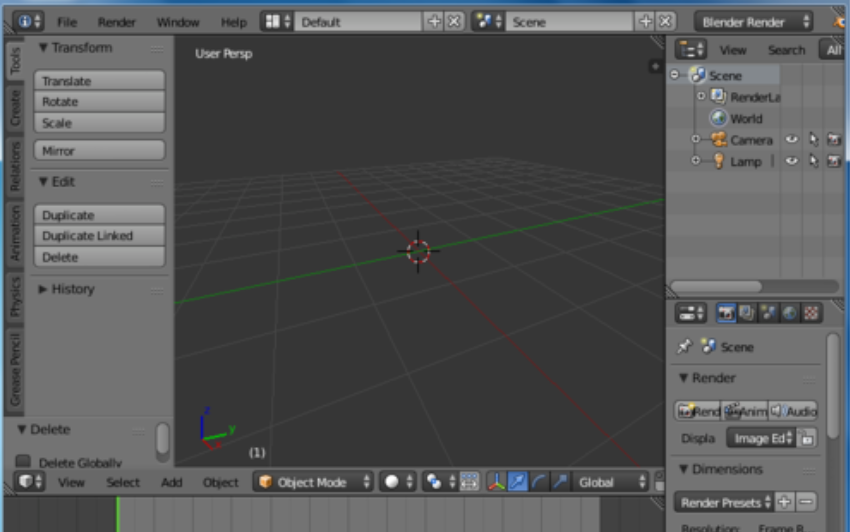
选择工具菜单中的“File”。
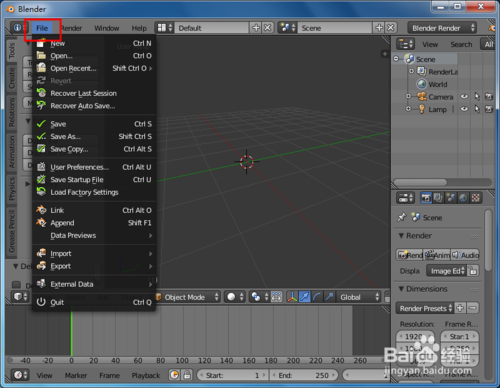
选择“Import”。
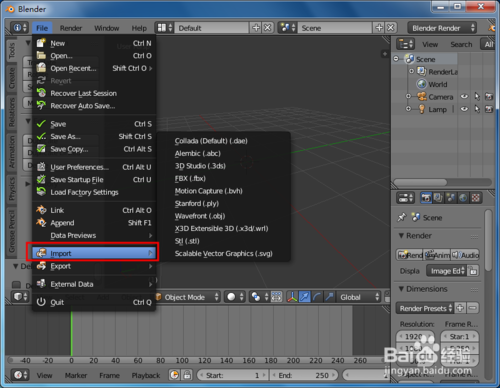
然后选择我们模型的格式,这里就是blender默认支持的一些模型格式,例如我我们导入obj格式的模型。
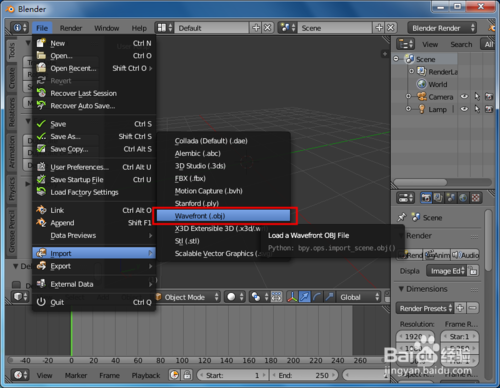
找到我们的obj文件所在路径并选中,然后“Import Obj”导入模型。
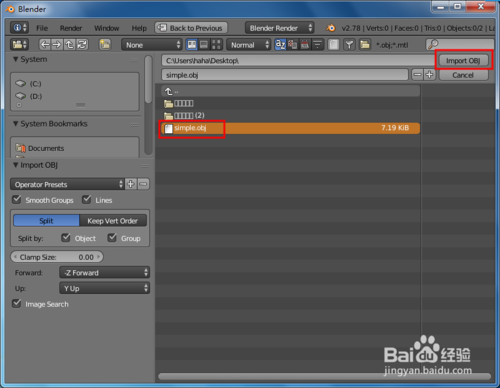
这样我们的obj模型就导入了,其他格式的模型也一样。



 酷大师(酷家乐3D建模软件) 12.4.4.0
酷大师(酷家乐3D建模软件) 12.4.4.0
 草图大师2018 2018 v18.0.16975
草图大师2018 2018 v18.0.16975
 AutoCAD2008 官方版
AutoCAD2008 官方版
 KeyShot 8 中文版 v8.2.80
KeyShot 8 中文版 v8.2.80
 Pixologic Zbrush2021 最新版 v2021
Pixologic Zbrush2021 最新版 v2021
 浩辰CAD看图王 官方版 9.8.0
浩辰CAD看图王 官方版 9.8.0